Hướng dẫn sử dụng tính năng Wifi của máy ảnh Canon kết nối vào điện thoại
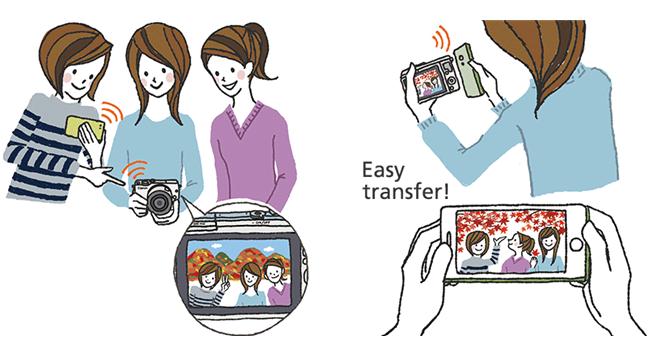
Trong nôi dụng bài viết này, Minh Quang Camera xin được giới thiệu cách sử dụng Wifi trên máy ảnh Canon như thế nào để đem lại hiệu quả tối ưu nhất.
Trước tiên, hãy tìm hiểu xem máy ảnh Canon của bạn có tích hợp tính năng Wi-Fi hay không?
Điều đầu tiên, và cũng là quan trọng nhất, đó chính là việc kiểm tra xem máy ảnh của bạn có được trang bị tính năng Wi-Fi hay không? Hãy lướt qua và kiểm tra xem tính năng này có khả dụng hay không từ trình đơn của máy ảnh. Nếu bạn thấy sự xuất hiện của “Wi-Fi function” trong trình đơn, thì máy ảnh của bạn có hỗ trợ sử dụng Wi-Fi. Bên cạnh đó, bạn cũng có thể xác định thông tin này bằng cách tìm dấu Wi-Fi hoặc dấu N, hoặc nút Wi-Fi trên thân máy ảnh. Ngoài ra, đối với một số mẫu máy ảnh DSLR, bạn cũng có thể tìm thấy dấu Wi-Fi trên màn hình LCD trên đỉnh máy ảnh.
.jpg)
Truy cập chức năng Wi-Fi bằng một cú chạm duy nhất
Trên một số máy ảnh Canon có trang bị nút Wi-Fi cung cấp khả năng truy cập màn hình chức năng Wi-Fi bằng một cú chạm, cho phép chọn một cách tiện lợi từ danh sách các thiết bị có thể kết nối, hoặc các thiết bị và dịch vụ nền web mà bạn đã kết nối trước đó.
Kết nối với một thiết bị thông minh tương thích NFC được thực hiện dễ dàng khi sử dụng máy ảnh hỗ trợ NFC. Chỉ cần đặt dấu N của thiết bị thông minh và máy ảnh vào nhau để xác lập kết nối NFC và bắt đầu gửi ảnh. (Lưu ý rằng sẽ cần phải cài đặt ứng dụng Camera Connect trên thiết bị thông minh của bạn trước khi bạn có thể bắt đầu gửi tập tin.)
Lưu ý: Chức năng NFC chỉ được hỗ trợ trên các thiết bị Android.
.jpg)
Các thao tác thiết lập wifi với máy ảnh Canon 6D
Bước 1: Vào menu chọn trình đơn Wifi rồi bật chức năng này lên. Thông thường máy ảnh khi mới mua về sẽ bị tắt chức năng này.
-Menu => Wifi => Enable
.jpg)
Bước 2: Vào menu Wifi Function để đặt tên cho wifi máy ảnh chọn OK. Bấm nút Q để di chuyển các kí tự chúng ta muốn để đặt tên. Bấm menu để đồng ý với cái tên và chọn ok.
.jpg)
- Menu => Wifi Function =>ok => Q +> nhập kí tự => Nút Menu=>ok.
-Lưu ý là điện thoại của bạn đã cài đặt ứng dụng EOS Remote và đang bật wifi.( hoặc Canon Camera Connect dành cho máy ảnh Canon 750D, Canon 760D,…). Các ứng dụng này cho phép bạn tải miễn phí .
Bước 3: Ở menu Wifi Function, tiến hành bấm chọn Connect to Smartphone rồi chọn Camera accsess point mode chọn ok.
.jpg)
Sau đó chọn Easy connection, chọn ok. Lúc này màn hình LCD của máy ảnh sẽ hiển thị tên wifi mà bạn đã đặt cùng với một đoạn key. (Đoạn key này sẽ thay đổi sau mỗi lần tắt bật wifi.)
-Menu => Wifi Function => Connect to Smartphone => Camera accsess point mode => ok.
.jpg)
Bước 4: ở giao diện wifi của điện thoại, bán nhấp chọn tên wifi đã đặt cho máy ảnh và nhập đoạn key đã thông báo ở bước 3 vào. Lúc này cả điện thoại và máy ảnh sẽ hiển thị thông báo đã kết nối thành công.
Wifi(điện thoại) =>tên wifi máy ảnh => nhập key.
.jpg)
Lúc này bạn có thể vào app trên điện thoại để xem ảnh hay có thể điều khiển để chụp từ xa.
Nếu không muốn sử dụng chức năng này nữa bạn hãy vào menu Wifi Function và bấm chọn Exit để thoát hoàn toàn chức năng wifi
Chúc các bạn thành công.
Danh mục tin tức
Tin tức
Tra cứu pin sạc cho máy ảnh
18/06/2018
12 tính năng mạnh mẽ của Canon 5D Mark IV
10/02/2018
Cảm ơn Quý khách hàng và Đối tác 2018
07/02/2018
Thư chúc Tết 2017
23/01/2017






